钉钉怎么设置群文件同步钉盘?钉钉是款能够帮助职员们办公的线上软件,多种功能进行协助,那么大家知道在钉钉群文件中怎么设置才能同步到盯盘吗?下面就和小编一起来看看吧!

钉钉怎么设置群文件同步钉盘
1.首先点击进入需要开启群文件同步钉盘的钉钉群
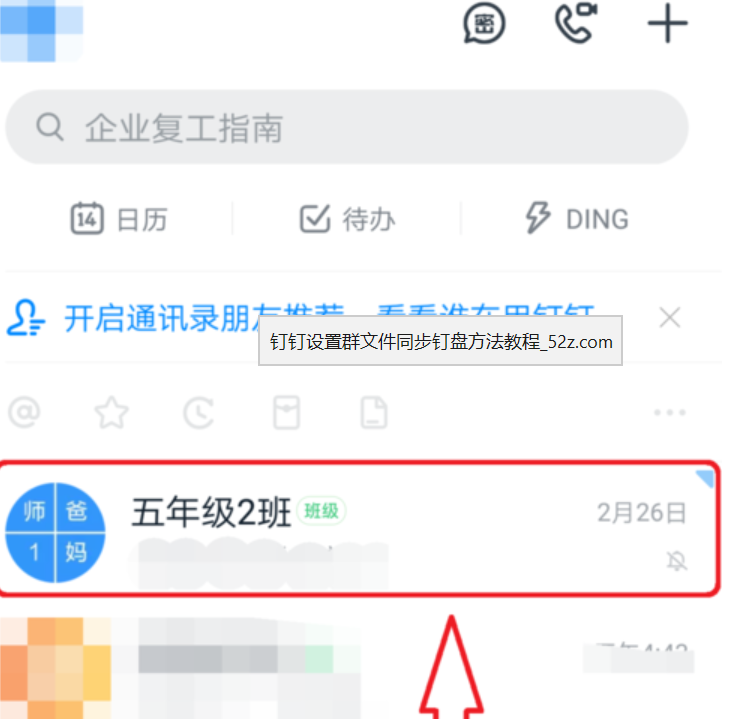
2.然后点击右上角“...”
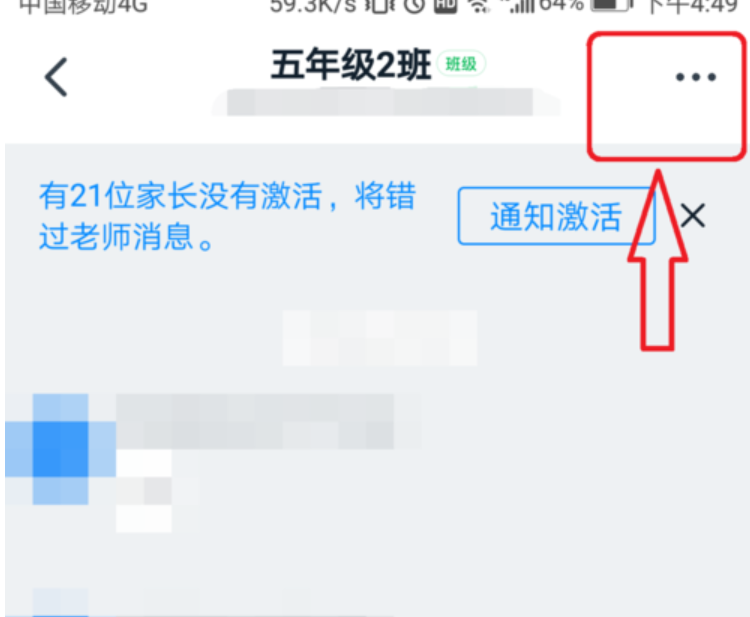
3.点击“群管理”
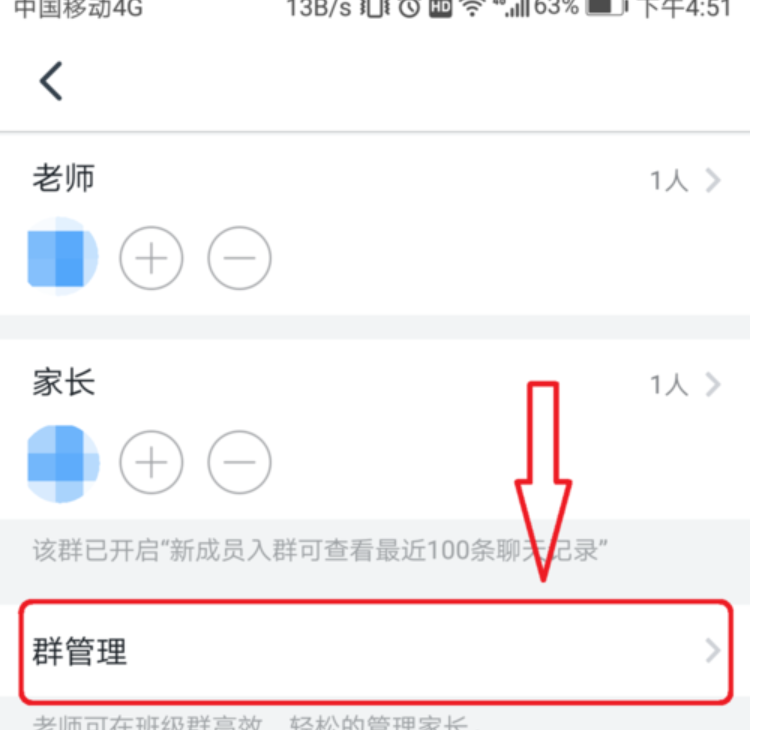
4.点击“群文件同步钉盘”右边按钮
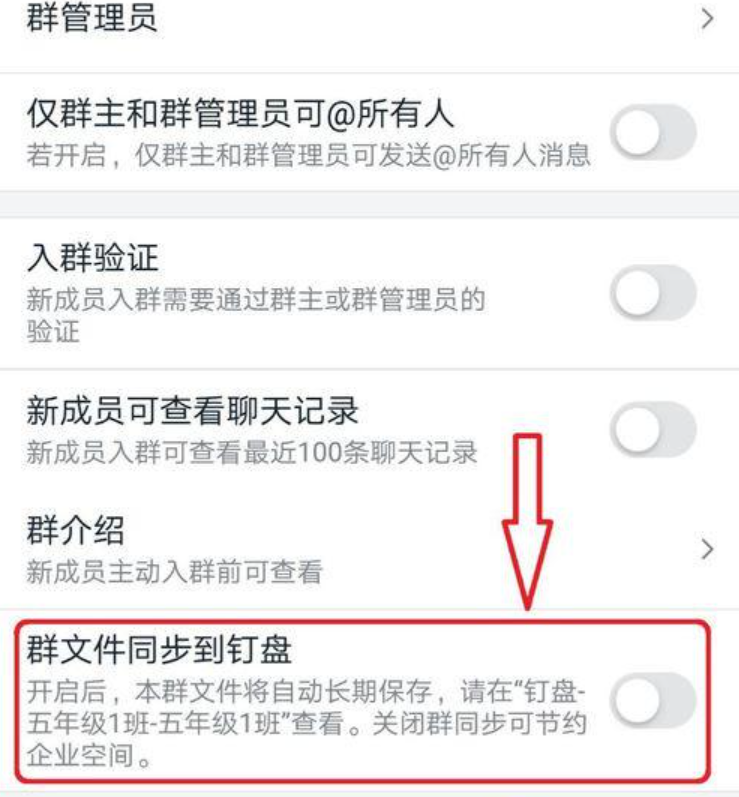
5.最后按钮由灰变蓝,成功开启群文件同步钉盘
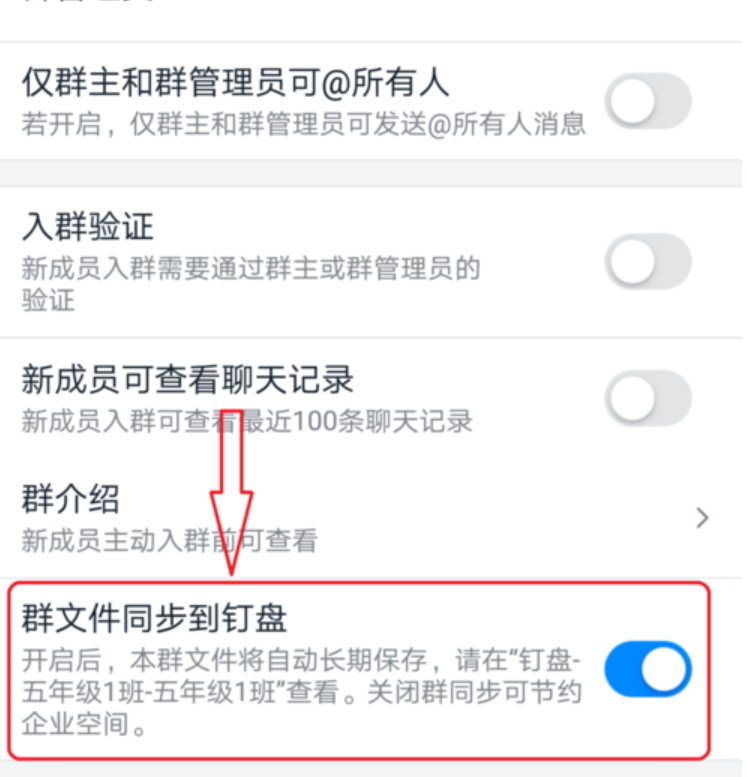
以上就是小编整理的钉钉怎么设置群文件同步钉盘的相关内容,想了解更多精彩资讯敬请关注左将军游戏!
相关下载
简介:
钉钉最新版集成了多个企业管理功能,可以解决许多企业内部日常沟通和协作中的问题,比如排班、考勤、审批等流程化操作,有效地提高办公效率。管理员可以进行群组合并、部门美化、群组升级等一系列操作,可以充分提高工作效率。
详情


















